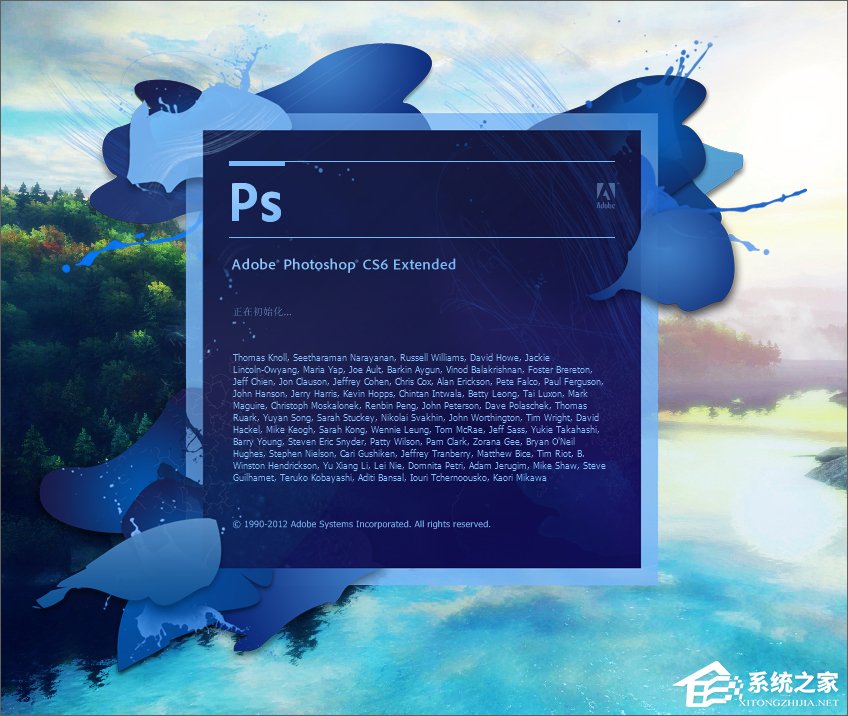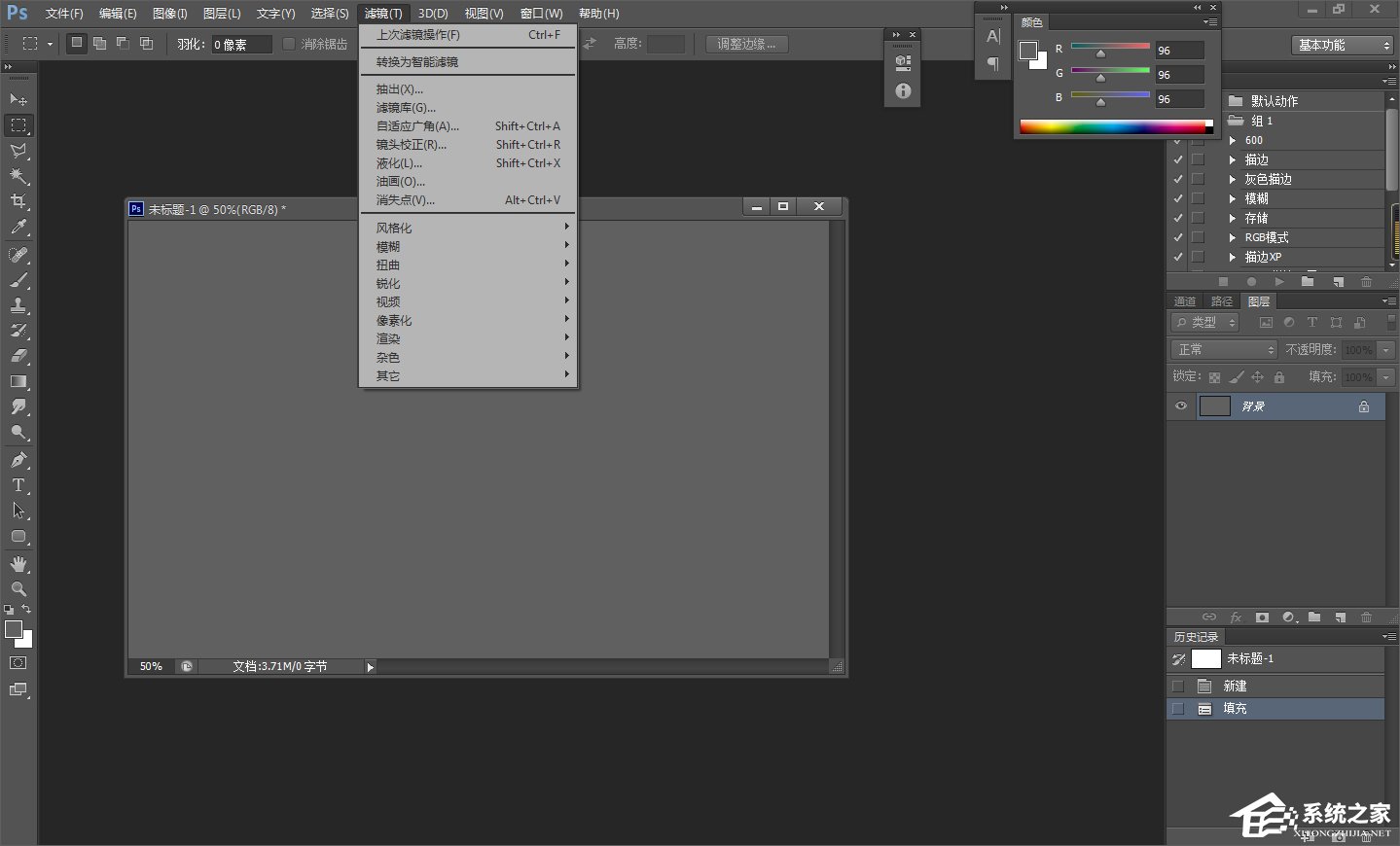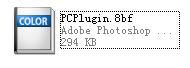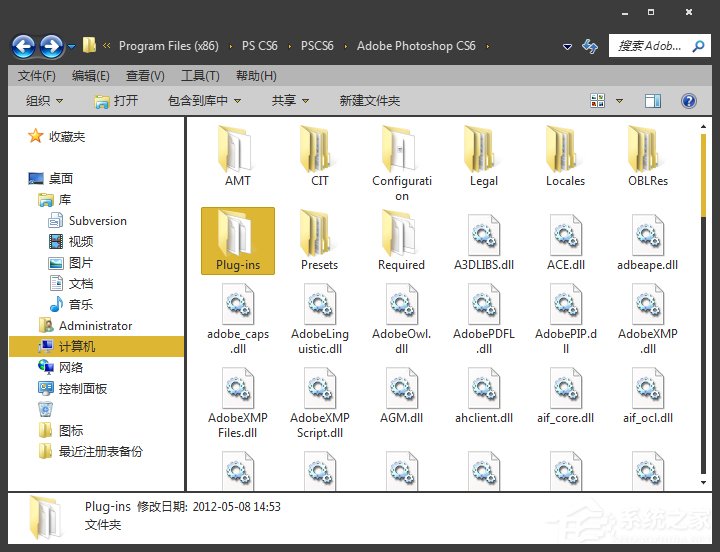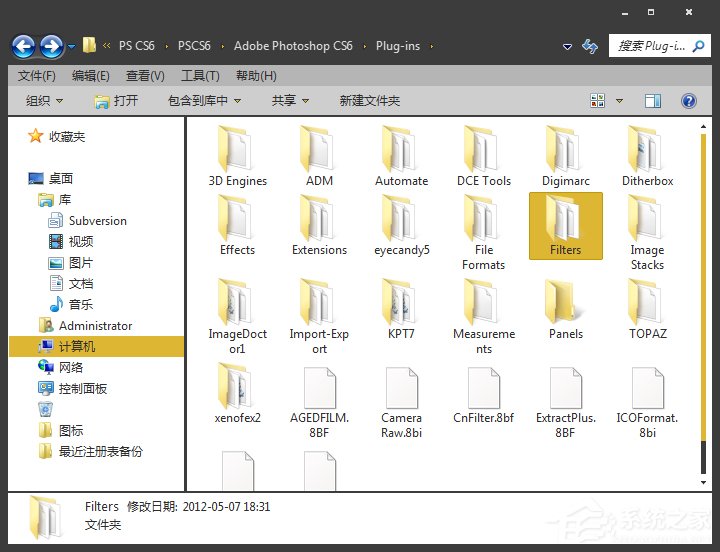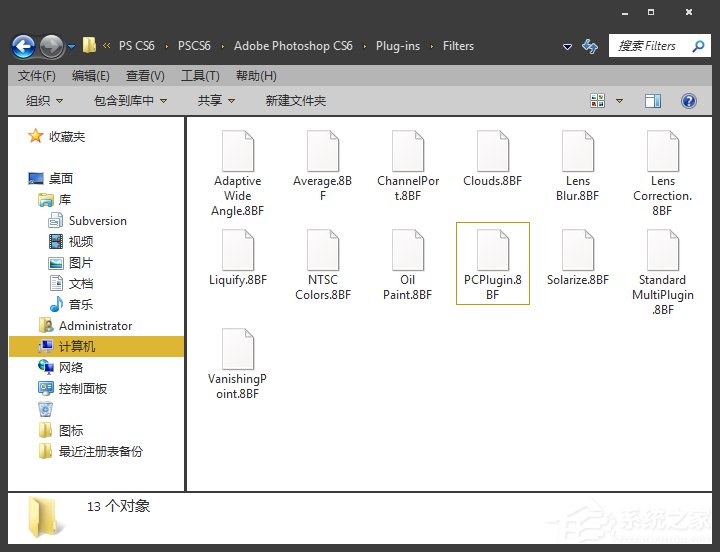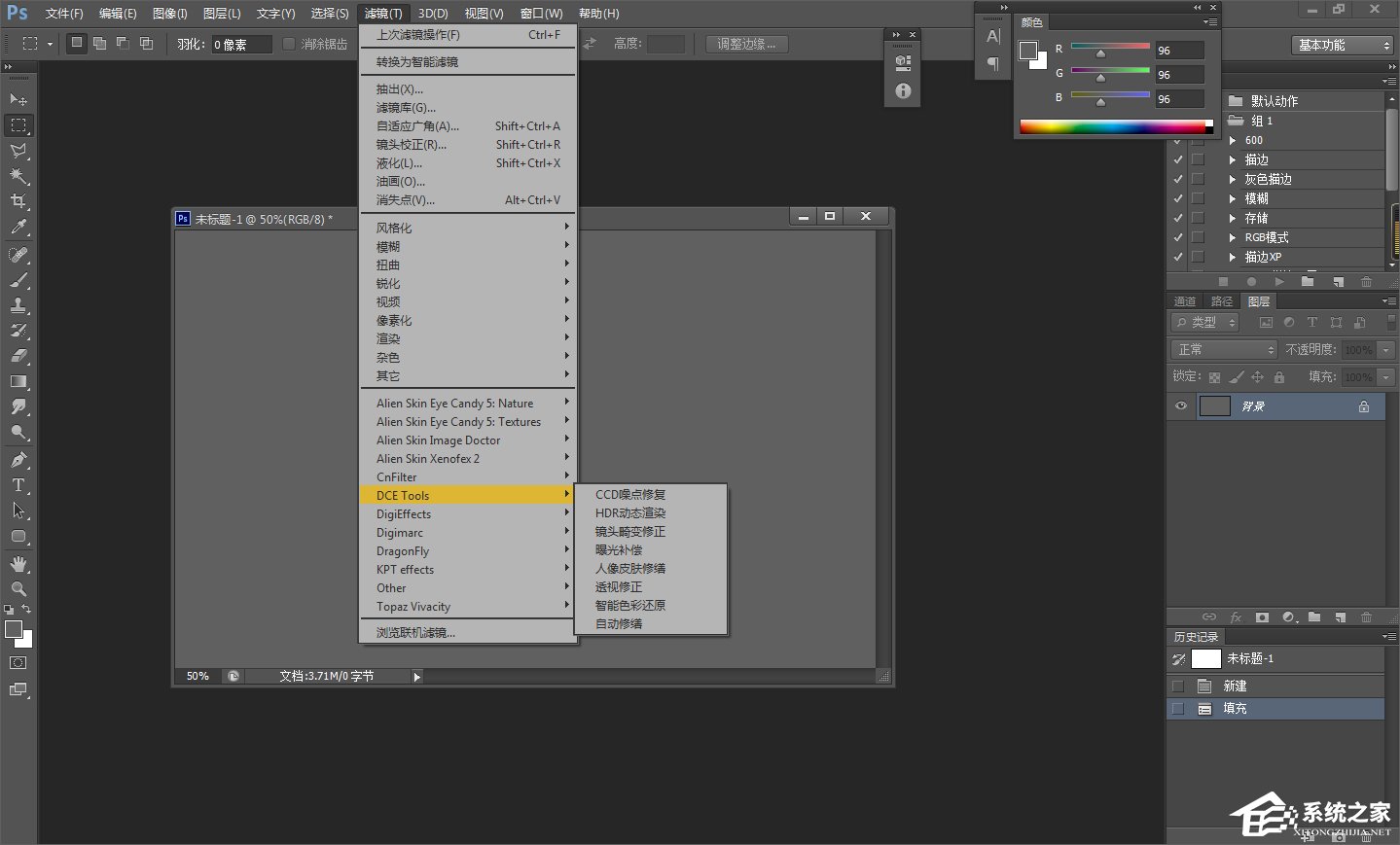PS滤镜怎么安装?PS滤镜放在哪个文件夹中?
[来源:未知 作者:quers 发表时间:2023-02-03 23:55 阅读次数:]|
强大的PS图像处理软件,让一批又一批的年轻人趋之若鹜,在其中很大一部分原因来自于滤镜,这边所说的滤镜是第三方滤镜,可快速处理图像又不费时间。但用户在第一次下载第三方滤镜的时候可能有些发懵,PS滤镜怎么安装的?请听在下细细道来。
PS启动界面
滤镜库并没有第三方滤镜 Photoshop CS6 下载 PS滤镜安装的方法: 1、首先,找一些你喜欢的滤镜,将文件下载到本地,如图。
下载的滤镜文件 2、解压缩后得到.8BF格式的滤镜插件。
解压后的滤镜文件 3、打开PS的根目录,找到Plug-ins文件夹,该文件夹是存放插件的文件夹,双击进入。
PS插件文件夹 4、进入之后找到“Filters”文件夹,该文件夹是存放滤镜文件的。
PS滤镜文件夹 5、将*.8bf文件复制到该文件夹。
复制到滤镜文件夹中的滤镜文件 6、打开PS,软件会自动加载新装的滤镜文件。如图,滤镜安装完成
已安装的滤镜 END 另外一类的外挂滤镜需要用户直接安装,而被安装的滤镜软件将会被显示在滤镜中,这类滤镜可能需要系列号和导入注册表,较为麻烦。 |
Tags:
责任编辑:永春小孩相关文章列表
- 发表评论
-
- 最新评论 进入详细评论页>>